Kako obnoviti zgodovino v Google Chromu
Ena najpomembnejših komponent brskalnika Google Chrome - dnevnik obiskov, ki beleži vse spletne vire, ki ste jih obiskali v tem brskalniku. Recimo, da se morate nujno vrniti na prej obiskani spletni vir, vendar je to nesreča - zgodba je bila odstranjena.
Na srečo, če ste izbrisali zgodovino v brskalniku Google Chrome, obstajajo načini, kako ga lahko obnovite. Spodaj bomo preučili več metod, ki omogočajo izpolnjevanje te naloge.
Vsebina
Kako obnovim zgodovino v Google Chromu?
1. način: Obnovite operacijski sistem
V operacijskem sistemu Windows obstaja čudovita funkcija za obnovitev sistema, ki vam omogoča, da se vrnete nazaj na izbrano točko. To orodje se uporablja ne samo za odstranjevanje virusov, ampak tudi za vrnitev nenamerno izbrisanih nastavitev.
Če želite uporabiti to funkcijo, odprite meni »Nadzorna plošča« , nastavite način ogleda »Majhne ikone« in odprite razdelek »Obnovi« .
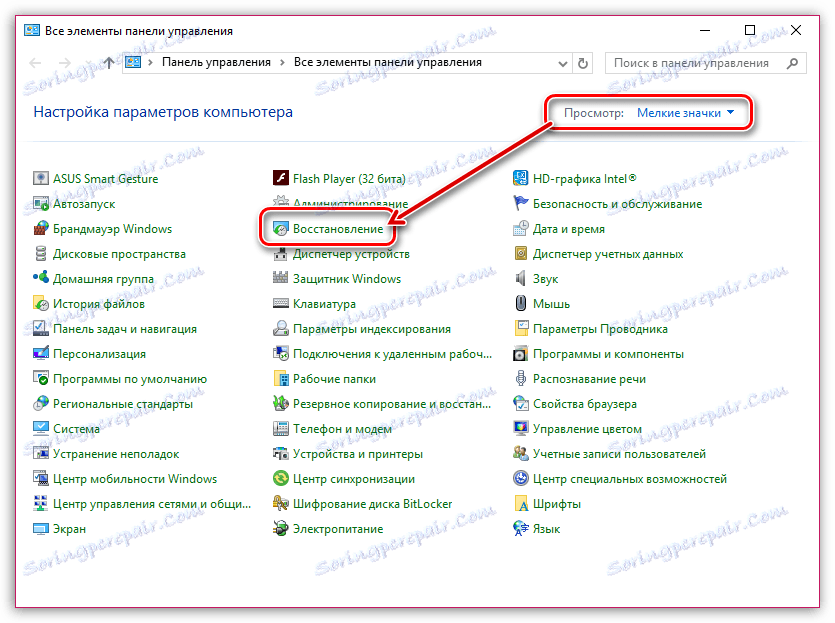
V odprtem oknu kliknite gumb »Start System Restore« .

Prikaže se okno z razpoložljivimi točkami za obnovitev. Izberite tistega, ki je pred datumom, ko ste izbrisali zgodovino Google Chroma, in nato začnite postopek obnovitve.
Ko je obnovitev končana, se mora zgodovina brskalnika vrniti.
2. način: Obnovitev zgodovine z uporabo predpomnilnika
Ta metoda ni v celoti obnovljena, temveč le, če želite poiskati spletno mesto, do katerega želite dostopati.
Upoštevajte, da ta način deluje le, če niste izbrisali predpomnilnika brskalnika Google Chrome.
Če želite to narediti, pojdite na naslovno vrstico spletnega brskalnika na naslednji povezavi:
chrome: // cache /
Na zaslonu je prikazan celoten predpomnilnik spletnih mest, ki ste jih prenesli. S tem seznamom lahko poiščete spletno mesto, ki ga želite znova dostopati.
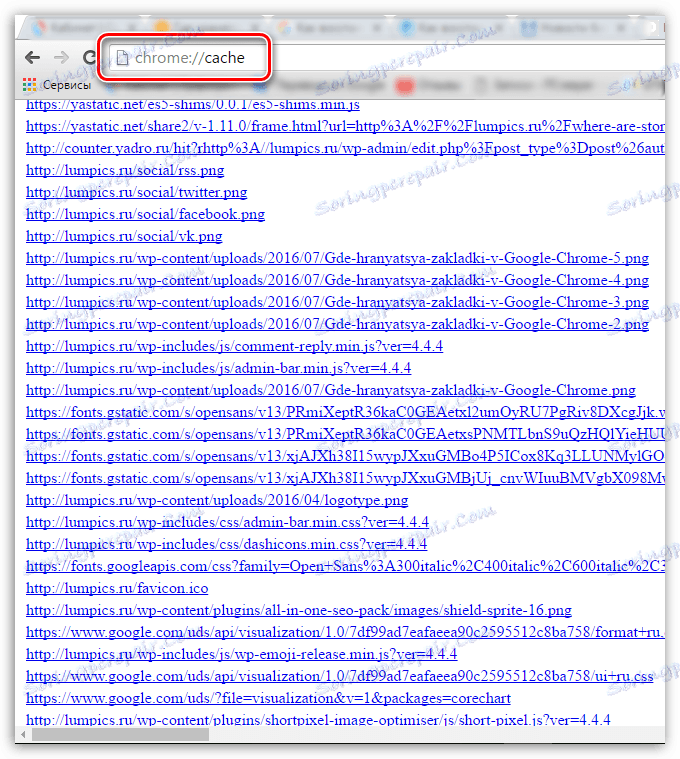
3. način: Uporaba programa tretjih oseb
Ker zgodovina brskalnika Google Chrome je v računalniku shranjena kot datoteka »Zgodovina«, na ta način pa poskušamo obnoviti izbrisano datoteko.
V tem primeru se moramo obrniti na programe za obnovitev tretjih oseb. Več podrobnosti o takšnih programih smo že povedali na spletnem mestu.
Preberite tudi: Programska oprema za obnovitev izbrisanih datotek
Če ne veste, kateri program lahko določite, priporočamo, da izberete Recuva, ker To je odlično orodje za obnovitev datoteke, ki vam omogoča, da opravite temeljito pregledovanje sistema.
Prenesite programsko opremo Recuva
Z uporabo katerega koli programa za obnovitev morate določiti natančno območje optičnega branja, in sicer mapo, v kateri je bila prej nameščena datoteka »Zgodovina«:
C: Dokumenti in nastavitve NAME Lokalne nastavitve Podatki aplikacij Google Chrome Uporabniške podatke Privzeto
Kjer je »NAME« uporabniško ime na vašem računalniku.
Ko program zaključi pregled, natančno preglejte rezultate. Rezultate z imenom »Zgodovina« je treba obnoviti in jo shraniti v mapo »Privzeto«.
Običajno so to glavni načini za obnovitev zgodovine obiskov v brskalniku Google Chrome. Da še naprej ne spadate v takšne situacije, ne smete namerno izbrisati zgodovine obiskov ali takoj shraniti pomembne spletne strani v zaznamke.